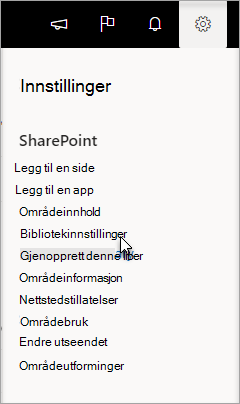Viktig!: Støtte for Office 2016 og Office 2019 opphørte 14. oktober 2025. Oppgrader til Microsoft 365 for å arbeide hvor som helst fra en hvilken som helst enhet, og fortsett å motta støtte. Skaff deg Microsoft 365
Hvis du har OneNote 2016-notatblokker i SharePoint, vil du se at de vanligvis lagres i dokumentbiblioteker. Hvis SharePoint-biblioteket du bruker, har visse egenskaper aktivert, kan de gi synkroniseringsfeil i OneNote:
-
Obligatorisk innsjekking/utsjekking
-
Underordnede versjoner
-
Kolonner for obligatoriske egenskaper
Obs!: Det kan være nødvendig med SharePoint-administratorrettigheter for å vise eller endre disse egenskapene. Kontakt SharePoint-administratoren i organisasjonen hvis du ikke kan gjøre disse endringene selv.
Deaktivere obligatorisk innsjekking/utsjekking i SharePoint-dokumentbiblioteket
-
I SharePoint går du til dokumentbiblioteket.
-
Klikk Innstillinger
Hvis du ikke ser Innstillinger
-
Velg Innstillinger for versjonskontroll.
-
Velg Nei under Utsjekking obligatorisk.
Deaktivere underordnede versjoner i SharePoint-dokumentbiblioteket
-
I SharePoint går du til dokumentbiblioteket.
-
Klikk Innstillinger
Hvis du ikke ser Innstillinger
-
Velg Innstillinger for versjonskontroll.
-
Velg Opprett hovedversjoner under Versjonslogg for dokument.
Deaktivere obligatoriske egenskaper i SharePoint-dokumentbiblioteket
-
I SharePoint går du til dokumentbiblioteket.
-
Klikk Innstillinger
Hvis du ikke ser Innstillinger
-
Gå til tabellen med navnet Kolonner, og se om det er merket av for noen elementer under Obligatorisk.
-
Velg elementet som er merket som obligatorisk, og velg deretter Nei under Krev at denne kolonnen inneholder informasjon.